Como usar o Threads | Guia Prático
Por Guilherme Haas | Editado por Douglas Ciriaco | 06 de Julho de 2023 às 16h10
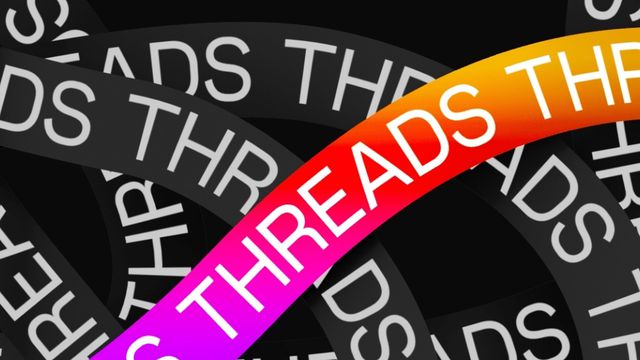
O Threads é a rede social de microblog da Meta que funciona de maneira similar ao Twitter. É possível usar o Threads para fazer publicações de textos curtos, fotos e vídeos, compartilhar postagens e comentar nos posts de outras pessoas.
Para entrar no Threads é preciso ter uma conta do Instagram. Não é possível criar perfil no Threads por e-mail ou outra forma de identificação, e o acesso à rede social só está disponível por aplicativo para celular.
Como criar perfil no Threads
Como parte do ecossistema de redes sociais da Meta, o Threads deve ser configurado a partir da sua conta Instagram. Dessa forma, você é obrigado a manter o mesmo nome de usuário em ambas as redes, mas se quiser pode mudar foto e descrição de perfil e seguir as mesmas contas nas duas redes sociais.
- Abra o aplicativo Threads (Android | iOS);
- Toque na opção “Entrar com o Instagram”;
- Em perfil, escolha “Importar” para copiar os dados;
- Opte por seguir ou não as mesmas contas do Instagram;
- Defina se seu perfil é público ou privado;
- Toque em “Entrar no Threads” para concluir.
Ao finalizar esse cadastro, seu perfil já está configurado com nome de usuário, foto e a relação de seguidores que escolheu manter da sua conta do Instagram.
Quais dados são importados do Instagram
Ao criar perfil no Threads com a conta Instagram, você consegue importar os seguintes dados:
- Nome;
- Nome de usuário;
- Foto;
- Bio;
- Link.
Salvo pelo nome e nome de usuário, essas informações podem ser editadas a qualquer momento na sua página de perfil do Threads. Para alterar o nome e o nome de usuário é preciso ir ao Instagram.
Seguir contas do Instagram
No momento de criar o seu perfil, você pode optar por seguir todas as contas que segue no Instagram ou selecionar apenas aquelas que deseja acompanhar no Threads.
Caso deixe para seguir as contas do Instagram em outro momento, você consegue puxar os seguidores dentro das configurações do perfil:
- Toque no ícone de perfil no canto inferior direito;
- Em seu perfil, acesse as opções de configurações no canto superior direito;
- Entre na opção “Seguir e convidar amigos”;
- Escolha “Seguir contas do Instagram”;
- Selecione as contas que deseja seguir;
- Toque em “Concluir” para confirmar.
Dentro de “Seguir e convidar amigos”, há também opções de envio de convites por SMS, WhatsApp e e-mail.
Vale lembrar que deixar de seguir um perfil no Instagram ou no Threads não replica a ação na outra rede.
Perfil público ou privado
Assim como ocorre no Instagram, é possível definir o tipo de privacidade da sua conta:
- Perfil público: qualquer pessoa dentro ou fora do Threads pode ver, compartilhar e interagir com seu conteúdo;
Perfil privado: somente seguidores aprovados podem ver, compartilhar e interagir com seu conteúdo.
A privacidade da conta pode ser alterada dentro das configurações do perfil:
- Toque no ícone de perfil no canto inferior direito;
- No seu perfil, acesse as opções do menu no canto superior direito;
- Entre em “Privacidade”;
- Acione ou desative a opção “Perfil privado”.
Dentro das opções de privacidade você ainda pode restringir menções do seu perfil (para todos, apenas seguidores ou ninguém), silenciar pessoas e bloquear perfis. Vale notar que perfis bloqueados no Instagram seguem bloqueados também no Threads por padrão.
Contas verificadas
Da mesma forma que as configurações da conta do Instagram são mantidas na criação de perfil no Threads, as contas já verificadas no Instagram recebem o selo verificado na rede de microblog da Meta — saiba como comprar o selo de verificado do Instagram.
Como usar o Threads
A página inicial do Threads apresenta a linha do tempo com as publicações das contas que você segue. Com os botões abaixo de cada post, você pode interagir das seguintes formas:
- Curtir;
- Comentar;
- Republicar ou citar;
- Enviar: adicionar ao story, publicar no feed, copiar o link ou compartilhar.
As opções de envio para story ou feed redirecionam o conteúdo para a sua conta no Instagram.
O que pode postar no Threads
Para publicar na rede social, toque no botão “Nova Thread” (quadro com caneta) na barra de ferramentas. Os posts podem ter:
- Textos de até 500 caracteres;
- Links;
- Fotos;
- Vídeos (de até 5 minutos).
Para anexar vídeos e fotos da sua galeria, toque no botão de clipe e selecione os arquivos do seu dispositivo. Para inserir links, basta colar o endereço no campo de texto.
As respostas e curtidas da sua publicação são notificadas na seção “Atividade” (ícone de coração) da sua conta.
Configurar as notificações do Threads
O Threads permite escolher quais notificações enviar para as diferentes atividades na sua conta. As opções podem ser definidas dentro das configurações do perfil:
- Toque no ícone de perfil para entrar na sua página;
- Acesse o menu de configurações no canto superior direito;
- Entre em “Notificações”;
- Acione “Pausar tudo” caso não queira receber notificações;
- Acesse “Threads e respostas” para restringir essas opções;
- Entre em “Seguindo e seguidores” para configurar essas notificações.
Com a ferramenta “Pausar tudo”, é possível estabelecer períodos de 15 minutos a 8 horas sem o recebimento de notificações push.
Já na seção “Threads e respostas”, você pode definir notificações “de todos”, “das pessoas que você segue” ou “desativadas” para cada uma das seguintes opções:
- Curtidas;
- Respostas;
- Menções;
- Republicações;
- Citações;
- Primeiras threads.
Na aba de “Seguindo e seguidores”, é possível ativar ou desativar as notificações para:
- Novos seguidores;
- Solicitações para seguir aceitas;
- Sugestões de conta;
- Antigo seguidor entrou no Threads.
Na parte inferior das abas de configurações de “Notificações”, há um link para “opções adicionais nas configurações do sistema”. Com ele, você consegue parar todas as notificações ao retirar a permissão de envio push do aplicativo.
O que não tem no Threads
A rede social de microblog da Meta opta pela simplicidade de uso e oferece menos recursos do que outros serviços similares. Nele, ainda não existe:
- Trends e #hashtags clicáveis;
- Mensagens diretas;
- Aba de reposts;
- Stories;
- Enquetes;
- Data e hora exata dos posts;
- Opção de recortar e editar anexos;
- Pesquisa por posts*.
*A ferramenta de busca do Threads funciona apenas para encontrar contas.
Como desativar o Threads
Caso a experiência de usar o Threads não seja para você, é possível desativar a conta e manter apenas o perfil no Instagram.
No entanto, não é possível excluir o Threads sem excluir o Instagram. As duas redes sociais estão vinculadas, e apenas a exclusão da conta do Instagram encerra em definitivo o perfil no Threads.
Para desativar apenas o Threads sem afetar o seu Instagram, siga estas etapas:
- Toque no ícone de perfil para acessar a sua página;
- Entre nas opções de configurações no botão no canto superior direito;
- Acesse Conta > Desativar perfil;
- Confirme com o botão “Desativar perfil do Threads”.
Dessa forma, o seu perfil no Threads e todas as suas publicações, respostas e curtidas ficam ocultos até que você reative a conta. É possível desativar o perfil somente uma vez por semana e basta fazer login para reativar a sua conta.
Para conhecer mais curiosidades sobre a rede social, veja também o que significa Thread no Instagram e lembre do antigo app Threads do Instagram.